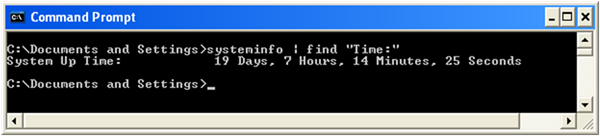विंडोज 8.1, विंडोज 8, विंडोज 7 और एक्सपी पर अपने पीसी सिस्टम अपटाइम को लाइव कैसे देखें
विंडोज के आज के संस्करणों में, आपको कम गतिविधियों के लिए अपने पीसी को पुनरारंभ करना होगा। यदि आपने कुछ ड्राइवर स्थापित किया है, कुछ सिस्टम-व्यापी सेटिंग परिवर्तन किए हैं, अद्यतन स्थापित किए हैं या यदि आपने किसी प्रोग्राम को अनइंस्टॉल किया है, तो विंडोज़ को पुनरारंभ करने की आवश्यकता हो सकती है। इन कार्यों को छोड़कर, आप अधिकतर पूर्ण शटडाउन या पुनरारंभ करने से बच सकते हैं और बस हाइबरनेट या सो सकते हैं। विंडोज 8 का हाइब्रिड शटडाउन वास्तव में आपको लॉग आउट करता है और हाइबरनेट करता है। इसलिए यदि आपको कभी यह पता लगाने की आवश्यकता है कि पिछले रीबूट या पूर्ण शटडाउन के बाद से पीसी कितनी देर तक चालू है, तो आप इसे आसानी से ढूंढ सकते हैं।
विज्ञापन
पिछले रिबूट के बाद से आपका पीसी चालू और चालू होने में लगने वाला कुल समय सिस्टम अप टाइम है। ध्यान दें कि अप टाइम में वह अवधि शामिल नहीं है जिसके दौरान आपका पीसी स्लीप या हाइबरनेशन में हो सकता है। अप टाइम बूट टाइम से बीता हुआ कुल समय के समान नहीं है। यहां बताया गया है कि आप अप टाइम कैसे देख सकते हैं:
विंडोज 8.1 और विंडोज 8 पर सिस्टम अप टाइम देखें
टास्क मैनेजर को दबाकर शुरू करें Ctrl+Shift+Esc. यदि आप नए कार्य प्रबंधक का उपयोग कर रहे हैं, तो स्विच करें प्रदर्शन टैब। आप अप टाइम यहां लाइव देख सकते हैं।
अगर तुम क्लासिक टास्क मैनेजर में वापस लाया गया, विंडोज 7 के लिए नीचे दिए गए निर्देशों का पालन करें।
विंडोज 7 और विस्टा पर सिस्टम अप टाइम देखें
यदि आप विंडोज 8/8.1 पर क्लासिक टास्क मैनेजर का उपयोग कर रहे हैं या विंडोज 7/विस्टा का उपयोग कर रहे हैं, तो टास्क मैनेजर को दबाकर शुरू करें Ctrl+Shift+Esc. प्रदर्शन टैब पर स्विच करें। सिस्टम सेक्शन के तहत, आप अप टाइम लाइव देख सकते हैं।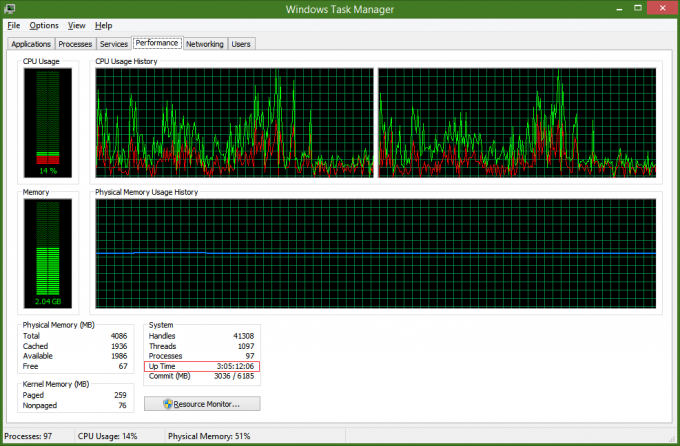
Windows XP पर सिस्टम अप टाइम देखें
रन डायलॉग लाने के लिए कीबोर्ड पर विन + आर कीज को एक साथ दबाएं। रन डायलॉग की सामग्री मिटाएं और टाइप करें: अध्यक्ष एवं प्रबंध निदेशक रन डायलॉग में और कमांड प्रॉम्प्ट शुरू करने के लिए एंटर दबाएं।
कमांड प्रॉम्प्ट पर टाइप करें:
सिस्टमइन्फो | खोजकर्ता "समय:"
यह आपको उस समय दिए गए सिस्टम को समय देगा।